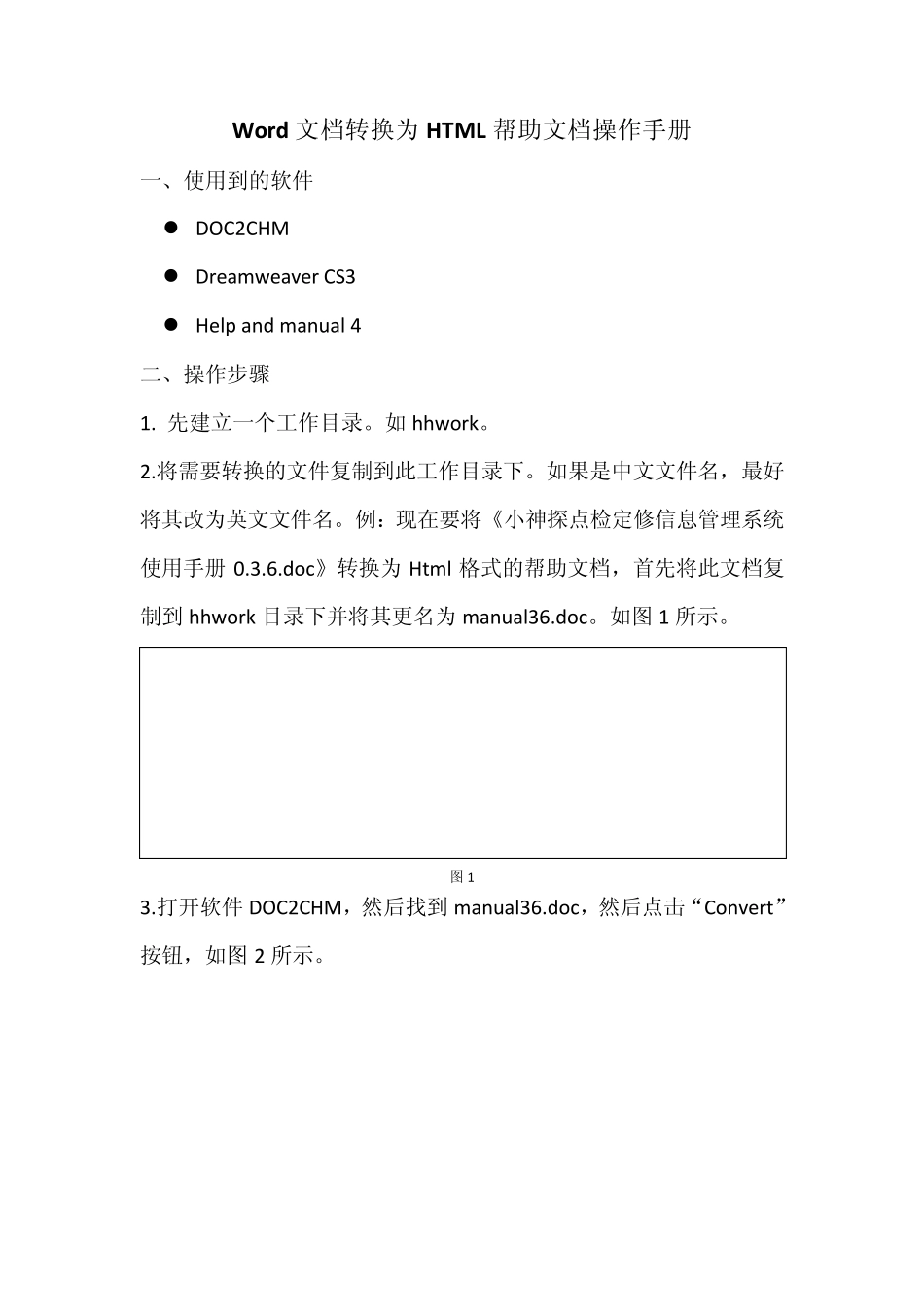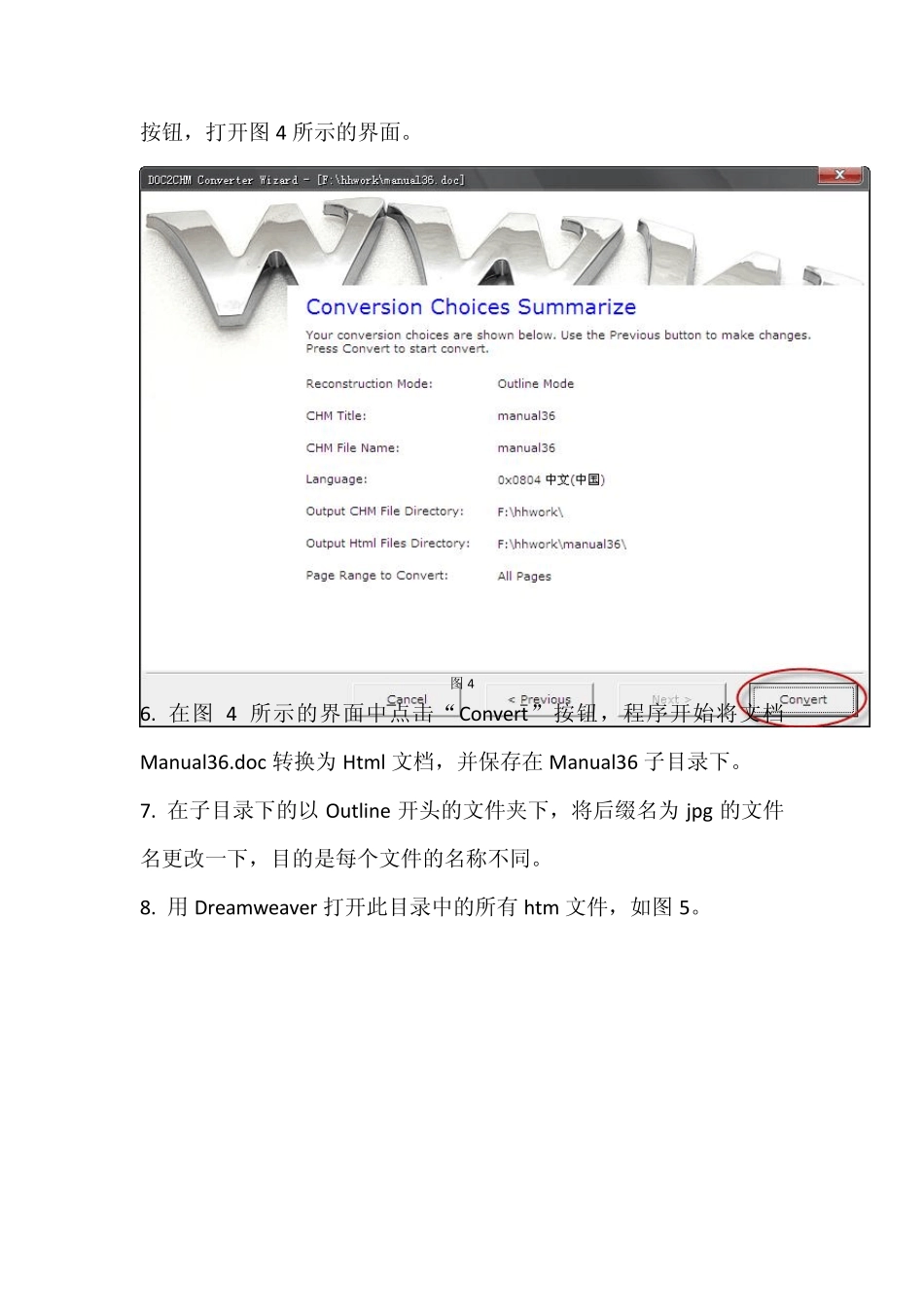Word 文档转换为HTML 帮助文档操作手册 一、使用到的软件 DOC2CHM Dreamw eaver CS3 Help and manual 4 二、操作步骤 1. 先建立一个工作目录。如hhw ork。 2.将需要转换的文件复制到此工作目录下。如果是中文文件名,最好将其改为英文文件名。例:现在要将《小神探点检定修信息管理系统使用手册0.3.6.doc》转换为Html 格式的帮助文档,首先将此文档复制到hhw ork 目录下并将其更名为manual36.doc。如图1 所示。 图1 3.打开软件DOC2CHM,然后找到manual36.doc,然后点击“Convert”按钮,如图2 所示。 图2 4. 程序分析文档后,打开如图3 所示的界面。 图3 5. 在图3 所示的界面中选择默认的“Ou tline”,然后点击“Last>>”按钮,打开图4 所示的界面。 图4 6. 在图4 所示的界面中点击“Convert”按钮,程序开始将文档Manual36.doc 转换为 Html 文档,并保存在Manual36 子目录下。 7. 在子目录下的以 Outline 开头的文件夹下,将后缀名为 jpg 的文件名更改一下,目的是每个文件的名称不同。 8. 用 Dreamw eaver 打开此目录中的所有 htm 文件,如图5。 图5 9. 在图5 所示的界面中将出现在标题前的标签删除掉,然后将标题复制到标题框中。然后将图片的链接更改正确。 10. 打开 Help and Manual 4,如图6。 图6 11. 在图6 所示的界面中点击“新建”按钮创建新的帮助方案。如图7 所示。 图7 12. 在图7 所示的界面中选择“导入现有的文件从…”,然后选择“常规 HTML 和文本文件”,在下面的框中指定源文件夹的位置。然后点击“下一步”。程序打开图8 所示的界面。 图8 13. 在上图中指定输出文件的位置,可以采用默认位置。然后点击“下一步”打开图9 所示的界面。 图9 14. 在图9 所示的界面中将不需要的文件移除,然后点击“下一步”打开图10 所示的界面。 图10 15. 在图10 所示的界面中填入帮助方案的标题,一般为 Word 文档的标题,字符集选 GB2312_CHARSET,然后点击下一步,打开图11 所示界面。 图11 16. 在图11 所示的界面中如图所示的地方选择“文档
标签”,然后点击“确定”,程序开始导入 HTML 和文本文件,如图12 所示。 图12 17. 导入完成后如图13 所示。 图13 18. 在图13 所示的界面中,将左边的大纲目录按照正确的树形结构修正正确。 19. 通过菜单“方案-方案属性”打开图14 所示的界面。 图14 20....</div></div><div class="pre-detail-bottom"><a class="pre-detail-more" href="javascript:;" kes-height="0">查看更多 <i class="icon-lower"></i></a></div></div></div><div class="noticeidtxt"><p>1、当您付费下载文档后,您只拥有了使用权限,并不意味着购买了版权,文档只能用于自身使用,不得用于其他商业用途(如 [转卖]进行直接盈利或[编辑后售卖]进行间接盈利)。<br>2、本站所有内容均由合作方或网友上传,本站不对文档的完整性、权威性及其观点立场正确性做任何保证或承诺!文档内容仅供研究参考,付费前请自行鉴别。<br>3、如文档内容存在违规,或者侵犯商业秘密、侵犯著作权等,请点击“违规举报”。</p></div><div class="noticeidtxt"><p>碎片内容</p></div></div><div class="view-hd"><div class="container"><div class="view-hd-bd"><div class="format"><i class="file-icon icon-pdf"></i></div><h2>Word文档转换为HTML帮助文档操作手册</h2><ul class="operate"><li><a class="btn-vip-download view-down-btn" href="javascript:;" onclick="down.init()" title="下载Word文档转换为HTML帮助文档操作手册"><i class="iconfont icon-xiazai"></i><span>下载文档</span></a></li><li><a id="close-preview" class="btn btn-close" href="javascript:;" title="关闭预览"><i class="iconfont iconclose"></i><span>关闭预览</span></a></li></ul></div></div></div><script>var _preview_param = {
current: 1,
total:10,//总数
totalpage: 1,//总页数
pagesie:3,//每页多少
currpage:1,//当前页码
prenum:3,//预览总数
};
$(function () {
preview.init();
});
</script><!-- 内容 --><!-- 店铺的文档 --><div class="cat-relate bg-white"><div class="hd"><h3>您可能关注的文档</h3></div><div class="bd"><ul class="list-txt"><li><a href="https://www.xiaomilidoc.com/p-15179864.html" class="list-item" target="_blank"><i class="file-icon icon-word margin-right-xs"></i>注册健康管理师练习题第76份试卷含解析</a></li><li><a href="https://www.xiaomilidoc.com/p-15179863.html" class="list-item" target="_blank"><i class="file-icon icon-word margin-right-xs"></i>社会工作者综合能力初级模拟练习题第74份试卷含解析</a></li><li><a href="https://www.xiaomilidoc.com/p-15179862.html" class="list-item" target="_blank"><i class="file-icon icon-word margin-right-xs"></i>三级劳动关系协调员模拟考试第60份试卷含解析</a></li><li><a href="https://www.xiaomilidoc.com/p-15179861.html" class="list-item" target="_blank"><i class="file-icon icon-word margin-right-xs"></i>美发师高级技师模拟考试第59份试卷含解析</a></li><li><a href="https://www.xiaomilidoc.com/p-15179860.html" class="list-item" target="_blank"><i class="file-icon icon-word margin-right-xs"></i>公共营养师模拟考试第60份试卷含解析</a></li><li><a href="https://www.xiaomilidoc.com/p-15179859.html" class="list-item" target="_blank"><i class="file-icon icon-word margin-right-xs"></i>高级养老护理员模拟练习题第76份试卷含解析</a></li><li><a href="https://www.xiaomilidoc.com/p-15179858.html" class="list-item" target="_blank"><i class="file-icon icon-word margin-right-xs"></i>第9份模拟考试试卷含答案:注册健康管理师技能</a></li><li><a href="https://www.xiaomilidoc.com/p-15179857.html" class="list-item" target="_blank"><i class="file-icon icon-word margin-right-xs"></i>第9份模拟考试试卷含答案:美发师高级技师</a></li><li><a href="https://www.xiaomilidoc.com/p-15179856.html" class="list-item" target="_blank"><i class="file-icon icon-word margin-right-xs"></i>茶艺师技师模拟考试第61份试卷含解析</a></li><li><a href="https://www.xiaomilidoc.com/p-15179855.html" class="list-item" target="_blank"><i class="file-icon icon-word margin-right-xs"></i>保育员高级作业练习题第77份试卷含解析</a></li><li><a href="https://www.xiaomilidoc.com/p-15179854.html" class="list-item" target="_blank"><i class="file-icon icon-word margin-right-xs"></i>4 中级保育员模拟考试试卷含答案-2</a></li><li><a href="https://www.xiaomilidoc.com/p-15179853.html" class="list-item" target="_blank"><i class="file-icon icon-word margin-right-xs"></i>4 高级保育员模拟考试含答案-2</a></li><li><a href="https://www.xiaomilidoc.com/p-15179852.html" class="list-item" target="_blank"><i class="file-icon icon-word margin-right-xs"></i>4 2025年保育员高级模拟试题含答案-2</a></li><li><a href="https://www.xiaomilidoc.com/p-15179851.html" class="list-item" target="_blank"><i class="file-icon icon-word margin-right-xs"></i>3 2025年保安员模拟试卷含答案-2</a></li><li><a href="https://www.xiaomilidoc.com/p-15179850.html" class="list-item" target="_blank"><i class="file-icon icon-word margin-right-xs"></i>2 锚杆支护工比武试题含答案</a></li><li><a href="https://www.xiaomilidoc.com/p-15179849.html" class="list-item" target="_blank"><i class="file-icon icon-word margin-right-xs"></i>2 健康管理师技能知识测试题含答案-2</a></li><li><a href="https://www.xiaomilidoc.com/p-15179848.html" class="list-item" target="_blank"><i class="file-icon icon-word margin-right-xs"></i>2 集控值班员理论评定题库含答案-3</a></li><li><a href="https://www.xiaomilidoc.com/p-15179847.html" class="list-item" target="_blank"><i class="file-icon icon-word margin-right-xs"></i>2 高级电子商务师模拟练习题含答案-2</a></li><li><a href="https://www.xiaomilidoc.com/p-15179846.html" class="list-item" target="_blank"><i class="file-icon icon-word margin-right-xs"></i>2 高级车工高级模拟练习题含答案-2</a></li><li><a href="https://www.xiaomilidoc.com/p-15179845.html" class="list-item" target="_blank"><i class="file-icon icon-word margin-right-xs"></i>2 《物业管理师》三级模拟练习题库含答案</a></li></ul></div></div><div id="comment-container" class="bg-white margin-top-sm"><a href="#" id="comments"></a><div class="comment-user-login">您需要登录后才可以发表评论, <a href="javascript:;" onclick="openLogin();">登录 / 注册</a></div></div><script type="text/javascript">var comment_page_total = 0,pagesize=10;</script><link rel="stylesheet" type="text/css" href="/assets/comment/css/comment.css?v=20250823094720"><link rel="stylesheet" href="/assets/comment/css/jquery.pagination.css?v=20250823094720" /><script src="/assets/comment/js/jquery.pagination.min.js?v=20250823094720"></script><script type="text/javascript" src="/assets/comment/js/comment.js?v=20250823094720"></script></div><div class="right-box margin-left-sm"><div class="shop-box bg-white margin-bottom-sm"><div class="publish"><div class="bd crm nocrm"><div class="info"><div class="logo"><a href="https://www.xiaomilidoc.com/u/84.html" target="_blank"><img src="https://file.xiaomilidoc.com/files/202411/25/5894f004-2175-4472-9836-10a52bb0efed.jpg" alt="头像" onerror="this.src='/assets/images/avator.png'"></a></div><dl class="name"><dt><a href="https://www.xiaomilidoc.com/u/84.html" class="attend" target="_blank">小辰7</a><a class="no-regard" id="regard-shop" href="javascript:;" onclick="detail.regard(this)" title="点击关注">+ 关注</a></dt><dd><div class="authen-about"><svg t="1711372422005" class="icon" viewBox="0 0 1024 1024" version="1.1" xmlns="http://www.w3.org/2000/svg" p-id="47514" width="16" height="16"><path d="M0 512a512 512 0 1 0 1024 0A512 512 0 1 0 0 512z" fill="#2878ff" p-id="47515" data-spm-anchor-id="a313x.search_index.0.i109.2b2d3a816aQiFI" class="selected"></path><path d="M221.337 330.02h288.497v35.385h-40.08c-26.719 2.888-31.052 23.83-13.36 62.104l102.184 226.392 88.824-199.673c26.72-56.327 2.889-85.574-71.131-88.823V330.02h226.392v35.385c-47.3 0-78.353 22.025-93.157 66.437L545.22 791.47h-66.44L310.16 436.536c-17.693-47.3-47.3-71.131-88.824-71.131V330.02z" fill="#FFFFFF" p-id="47516"></path></svg>实名认证</div><div class="authen-about"><svg t="1700461329982" class="icon" viewBox="0 0 1024 1024" version="1.1" xmlns="http://www.w3.org/2000/svg" p-id="4323" width="20" height="20"><path d="M704 128a192 192 0 0 1 192 192v384a192 192 0 0 1-192 192H320a192 192 0 0 1-192-192V320a192 192 0 0 1 192-192h384zM540.224 307.584l-4.8 0.704a24 24 0 0 0-17.472 29.12l17.408 69.824-93.184 23.232-17.408-69.888a24 24 0 0 0-46.528 11.648l17.408 69.824-69.888 17.472a24 24 0 1 0 11.648 46.528l69.824-17.408 23.232 93.184-69.888 17.408a24 24 0 0 0 11.648 46.528l69.824-17.408 17.472 69.888a24 24 0 1 0 46.528-11.648l-17.408-69.824 93.184-23.232 17.408 69.888a24 24 0 1 0 46.528-11.648l-17.408-69.824 69.888-17.472a24 24 0 1 0-11.648-46.528l-69.824 17.408-23.232-93.184 69.888-17.408a24 24 0 1 0-11.648-46.528l-69.824 17.408L564.48 325.76a24 24 0 0 0-29.056-17.472z m6.72 146.24l23.232 93.12-93.12 23.232-23.232-93.12 93.12-23.232z" fill="#FF8F49" p-id="4324"></path><path d="M320 320m128 0l320 0q128 0 128 128l0 320q0 128-128 128l-320 0q-128 0-128-128l0-320q0-128 128-128Z" fill="#FFFFFF" fill-opacity=".178" p-id="4325"></path></svg><span class="type">内容提供者</span></div></dd></dl></div><p class="intro">出售各种资料和文档</p><div class="btns"><a class="btn-fav favorite-shop-btn" id="favorite-shop" href="javascript:;" onclick="detail.favorite(1)" title="收藏"><i class="iconfont icon-shoucang"></i> 收藏店铺
</a><a class="btn-space" href="https://www.xiaomilidoc.com/u/84.html" target="_blank" title="进入小辰7的空间"><i class="iconfont icon-kongjian"></i> 进入空间</a></div></div></div></div><div class="list-box padding bg-white margin-top-sm"><div class="list-box-title"><h3>热门下载</h3></div><ul class="list-box-body clear"><li><a href="https://www.xiaomilidoc.com/p-2167620.html" title="(完整版)二十四山年月日时吉凶定局详解,"><i class="file-icon icon-pdf"></i>(完整版)二十四山年月日时吉凶定局详解,</a></li><li><a href="https://www.xiaomilidoc.com/p-5055561.html" title="【10套试卷】杭州绿城育华学校小升初模拟考试数学试题含答案(1)"><i class="file-icon icon-pdf"></i>【10套试卷】杭州绿城育华学校小升初模拟考试数学试题含答案(1)</a></li><li><a href="https://www.xiaomilidoc.com/p-1072958.html" title="加行教材(大圆满前行引导文)前行广释全部思考题及解答(仅供参考)(DOC)"><i class="file-icon icon-word"></i>加行教材(大圆满前行引导文)前行广释全部思考题及解答(仅供参考)(DOC)</a></li><li><a href="https://www.xiaomilidoc.com/p-33485.html" title="解读伍尔夫小说《海浪》的音乐之声"><i class="file-icon icon-word"></i>解读伍尔夫小说《海浪》的音乐之声</a></li><li><a href="https://www.xiaomilidoc.com/p-10991772.html" title="最新苏教版六年级数学上册测试卷及答案()"><i class="file-icon icon-pdf"></i>最新苏教版六年级数学上册测试卷及答案()</a></li><li><a href="https://www.xiaomilidoc.com/p-6817016.html" title="小成图股票彩票预测法2汇编"><i class="file-icon icon-word"></i>小成图股票彩票预测法2汇编</a></li><li><a href="https://www.xiaomilidoc.com/p-10764607.html" title="小学校本课程模板"><i class="file-icon icon-word"></i>小学校本课程模板</a></li><li><a href="https://www.xiaomilidoc.com/p-1382417.html" title="威廉立博赔率特点对比经验"><i class="file-icon icon-word"></i>威廉立博赔率特点对比经验</a></li><li><a href="https://www.xiaomilidoc.com/p-11462998.html" title="廖金精雷霆八架与律吕择日法1"><i class="file-icon icon-pdf"></i>廖金精雷霆八架与律吕择日法1</a></li><li><a href="https://www.xiaomilidoc.com/p-10645550.html" title="大学英语B级考试词汇表"><i class="file-icon icon-pdf"></i>大学英语B级考试词汇表</a></li></ul></div><div class="list-box bg-white margin-top-sm"><div class="list-box-title"><h3>相关标签</h3></div><div class="tag-hot clearfix"><a href="https://www.xiaomilidoc.com/doc/tag-183.html" class="tag" title="转换"># 转换</a><a href="https://www.xiaomilidoc.com/doc/tag-7758.html" class="tag" title="帮助"># 帮助</a><a href="https://www.xiaomilidoc.com/doc/tag-11921.html" class="tag" title="文档"># 文档</a><a href="https://www.xiaomilidoc.com/doc/tag-13928.html" class="tag" title="HTML"># HTML</a><a href="https://www.xiaomilidoc.com/doc/tag-15584.html" class="tag" title="操作手册"># 操作手册</a></div></div></div></div></div><!--底部信息--><script src="/assets/wenku/js/wenku.js?v=20250823094720" type="text/javascript"></script><script type="text/javascript">
var base = {
contentid: 10466179,
title:'Word文档转换为HTML帮助文档操作手册',
catid: 4,
shopid: 84,
userid:100126,
url:{
down: 'https://www.xiaomilidoc.com/wenku/down/init.html',
vip: 'https://www.xiaomilidoc.com/vip.html',
fav: 'https://www.xiaomilidoc.com/api/index/favorite.html',
regard:'https://www.xiaomilidoc.com/api/index/follow.html',
like: 'https://www.xiaomilidoc.com/wenku/index/dolikes.html',
report: 'https://www.xiaomilidoc.com/wenku/index/report.html',
recharge: 'https://www.xiaomilidoc.com/member/index/recharge.html',
info:'https://www.xiaomilidoc.com/wenku/index/info.html',
downfile: 'https://www.xiaomilidoc.com/wenku/down/downfile.html',
share: 'https://www.xiaomilidoc.com/wenku/index/share.html',
applyagent: 'https://www.xiaomilidoc.com/agent/index/main.html',
poster:'https://www.xiaomilidoc.com/wenku/index/poster.html',
}
};
$(function() {
detail.init();
});
</script><div class="ui-cover"></div><div class="ui-modal animated"><div class="ui-modal-content"><i class="iconfont iconclose close-modal"></i><div class="ui-modal-top"></div><div class="ui-modal-body"></div></div></div><div class="ui-dialog animated"><div class="ui-dialog-content"><div class="ui-dialog-body">确认删除?</div><div class="ui-dialog-footer"><span class="ui-btn ui-btn-default ui-btn-sf">取消</span><span class="ui-btn ui-btn-primary ui-btn-sf">确定</span></div></div></div><div class="ui-tip animated"><div class="ui-tip-content"></div></div><footer><div class="container footer flex-between"><div class="footer-left"><div class="field-item"><a href="/about.html" title="关于我们" >关于我们</a><a href="/statement.html" title="隐私协议" >隐私协议</a><a href="/contactus.html" title="联系我们" >联系我们</a><a href="/agreement.html" title="用户协议" >用户协议</a><a href="/disclaimer.html" title="免责声明" >免责声明</a><a href="/advertisement.html" title="广告投放" >广告投放</a><a href="/partnership.html" title="市场合作" >市场合作</a><a href="/sitemaps.xml" title="网站地图" target="_blank">网站地图</a></div><div class="margin-top-lg"><span class="margin-right-xs">若发现您的权益受到侵害,请立即联系客服,我们会尽快为您处理</span></div><div class="margin-top-sm"><span class="margin-right-xs">客服电话 5 * 9小时</span><span class="margin-right">客服电话:010-80743701</span><span class="margin-right">客服QQ:448216</span><span>客服邮箱:xiaomilidoc@163.com</span></div></div><div class="footer-right fr"></div></div><div class="footer-bottom"><div class="container flex-between"><div>北京笑辰兮网络科技有限公司</div><div class="field-item"><a target="_blank" rel="nofollow" href="https://beian.miit.gov.cn/">京ICP备2024082802号-1</a><a target="_blank" rel="nofollow" href="http://www.beian.gov.cn/portal/registerSystemInfo?recordcode=11011402054326" style="display:inline-block;text-decoration:none;height:20px;line-height:20px;margin-left:10px"><img src="/assets/images/gongan.png" style="float:left;"/>京公网安备11011402054326号</a> 电信增值业务许可:京B2-20243735
</div></div></div></footer><script>
var _hmt = _hmt || [];
(function() {
var hm = document.createElement("script");
hm.src = "https://hm.baidu.com/hm.js?b6f39d526dbc18984ab95924cfeacba6";
var s = document.getElementsByTagName("script")[0];
s.parentNode.insertBefore(hm, s);
})();
</script><link rel="stylesheet" type="text/css" href="/assets/kefu/css/iconfont.css?v=20250823094720"><link rel="stylesheet" type="text/css" href="/assets/kefu/css/serv-kefu.css?v=20250823094720"><div id="jiuniao-kefu" class="jiuniao-kefu-right-bottom"><div class="jiuniao-icon-item"><a href="/vip.html" target="_blank" class="jiuniao-icon-link"><img border="0" src="https://file.xiaomilidoc.com/files/202501/14/92e51a2d-2a72-44a8-9cd6-14aaf9cefa7a.png" height="30" width="30"><span class="jiuniao-icon-title">VIP</span></a></div><div class="jiuniao-icon-item"><a href="javascript:;" class="kefu kefu-qrcode jiuniao-icon-link"><span class="jiuniao-icon-title">微信客服</span></a><div class="jiuniao-serv-box"><ul><li><img width="100%" src="https://file.xiaomilidoc.com/files/202410/14/3a933802-705c-42eb-a009-96c7f3892955.png"><span class="jiuniao-serv-title">扫码咨询</span></li></ul></div></div><div class="jiuniao-icon-item"><a href="javascript:;" class="kefu kefu-qun jiuniao-icon-link"><span class="jiuniao-icon-title">会员Q群</span></a><div class="jiuniao-serv-box"><ul><li><span class="jiuniao-serv-title">会员专属群</span><a target="_blank" href="https://qm.qq.com/q/A32Rg1oMJa"><img border="0" src="/assets/kefu/images/group.png" alt="点击这里加入QQ群" title="点击这里加入QQ群"></a></li></ul></div></div><div class="jiuniao-icon-item"><a href="javascript:;" class="kefu kefu-email jiuniao-icon-link"><span class="jiuniao-icon-title">客服邮箱</span></a><div class="jiuniao-serv-box"><ul><li><span class="jiuniao-serv-title">客服邮箱</span><a href="mailto:xiaomilidoc@163.com">xiaomilidoc@163.com</a></li></ul></div></div><div class="jiuniao-icon-item jiuniao-backtop" id="jiuniao_backtop"><a href="javascript:;" class="kefu kefu-top jiuniao-icon-link"><span class="jiuniao-icon-title">回到顶部</span></a></div></div><script type="text/javascript" src="/assets/desk/desk-install.js?v=20250823094720"></script></body></html>